ลบเส้นแบ่งออกจากเซลล์ใน Excel
บทช่วยสอนนี้มีสูตรสามสูตรเพื่อช่วยคุณในการลบตัวแบ่งบรรทัด (ซึ่งเกิดขึ้นโดยการกด Alt + Enter คีย์ในเซลล์) จากเซลล์เฉพาะใน Excel

ลบตัวแบ่งบรรทัดด้วยฟังก์ชัน CLEAN
ลบเส้นแบ่งด้วยฟังก์ชัน TRIM
ลบตัวแบ่งบรรทัดด้วยฟังก์ชัน SUBSTITUTE
ลบตัวแบ่งบรรทัดด้วยฟังก์ชัน CLEAN
สูตรทั่วไป
=CLEAN(text)
ข้อโต้แย้ง
ข้อความ: ข้อความที่คุณต้องการลบตัวแบ่งบรรทัด มันสามารถ:
- 1. สตริงข้อความที่อยู่ในเครื่องหมายคำพูด
- 2. หรือการอ้างอิงไปยังเซลล์ที่มีสตริงข้อความ
จะใช้สูตรนี้ได้อย่างไร?
1. เลือกเซลล์ว่างเพื่อส่งออกผลลัพธ์
2. ใส่สูตรด้านล่างลงไปแล้วกด เข้าสู่ สำคัญ. จากนั้นลาก Fill Handle ลงเพื่อใช้สูตรกับเซลล์อื่น
=CLEAN(B3)

หมายเหตุ หากมีอักขระที่ไม่สามารถพิมพ์ได้อื่น ๆ อยู่ในเซลล์ฟังก์ชัน CLEAN จะลบออกด้วย
ลบเส้นแบ่งด้วยฟังก์ชัน TRIM
สูตรทั่วไป
=TRIM(text)
ข้อโต้แย้ง
ข้อความ: ข้อความที่คุณต้องการลบตัวแบ่งบรรทัด มันสามารถ:
- 1. สตริงข้อความที่อยู่ในเครื่องหมายคำพูด
- 2. หรือการอ้างอิงไปยังเซลล์ที่มีสตริงข้อความ
จะใช้สูตรนี้ได้อย่างไร?
1. เลือกเซลล์ว่างเพื่อส่งออกผลลัพธ์
2. ใส่สูตรด้านล่างลงไปแล้วกด เข้าสู่ สำคัญ. จากนั้นลาก Fill Handle ลงเพื่อใช้สูตรกับเซลล์อื่น
=TRIM(B3)
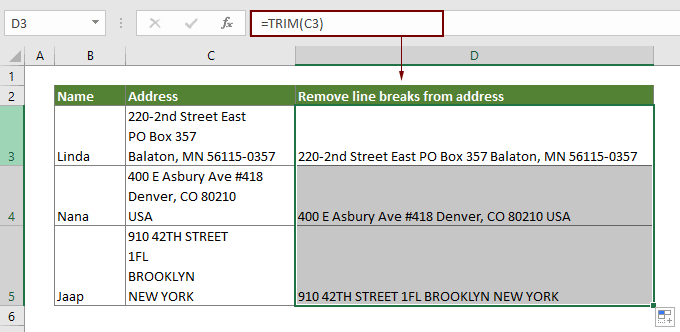
หมายเหตุ ฟังก์ชัน TRIM ไม่เพียง แต่ลบการแบ่งบรรทัดเท่านั้น แต่ยังรวมถึงช่องว่างเพิ่มเติมทั้งหมดและเว้นช่องว่างระหว่างคำ
ลบตัวแบ่งบรรทัดด้วยฟังก์ชัน SUBSTITUTE
สูตรทั่วไป
=SUBSTITUTE(cell,CHAR(10),"")
ข้อโต้แย้ง
มือถือ: เซลล์มีตัวแบ่งบรรทัดที่คุณต้องการลบ
จะใช้สูตรนี้ได้อย่างไร?
1. เลือกเซลล์ว่างเพื่อแสดงผลลัพธ์โดยไม่มีการแบ่งบรรทัด
2. ใส่สูตรด้านล่างลงไปแล้วกด เข้าสู่ สำคัญ. จากนั้นลาก Fill Handle เพื่อใช้สูตรกับเซลล์อื่น
=SUBSTITUTE(C5,CHAR(10),"")

หมายเหตุ ในกรณีนี้การแบ่งบรรทัดทั้งหมดในเซลล์เฉพาะจะถูกแทนที่ด้วยข้อความว่าง หากคุณต้องการแทนที่ตัวแบ่งบรรทัดด้วยอักขระเฉพาะอื่น ๆ เช่นลูกน้ำโปรดใส่เครื่องหมายจุลภาคไว้ในเครื่องหมายคำพูดตามสูตรด้านล่างที่แสดง:
=SUBSTITUTE(C5,CHAR(10),",")
ฟังก์ชันที่เกี่ยวข้อง
ฟังก์ชัน Excel CLEAN
ฟังก์ชัน Microsoft Excel CLEAN ใช้เพื่อลบอักขระที่ไม่สามารถพิมพ์ได้ทั้งหมดออกจากข้อความที่กำหนด
ฟังก์ชัน Excel TRIM
ฟังก์ชัน Excel TRIM จะลบช่องว่างพิเศษทั้งหมดออกจากสตริงข้อความและเว้นช่องว่างระหว่างคำเท่านั้น
ฟังก์ชัน Excel SUBSTITUTE
ฟังก์ชัน Microsoft Excel SUBSTITUTE จะแทนที่ข้อความหรืออักขระภายในสตริงข้อความด้วยข้อความหรืออักขระอื่น
ฟังก์ชัน Excel CHAR
ฟังก์ชัน Microsoft Excel CHAR จะส่งคืนอักขระที่ระบุโดยตัวเลขตั้งแต่ 1 ถึง 255
สูตรที่เกี่ยวข้อง
ลบข้อความจากเซลล์โดยจับคู่เนื้อหา
บทความนี้แสดงวิธีใช้ฟังก์ชัน SUBSTITUTE เพื่อลบส่วนหนึ่งของสตริงข้อความออกจากเซลล์ที่ระบุโดยการจับคู่เนื้อหา
ลบข้อความออกจากเซลล์ตามตำแหน่งที่ระบุ
บทช่วยสอนนี้อธิบายวิธีใช้สูตรเพื่อลบข้อความออกจากเซลล์ตามตำแหน่งเฉพาะใน Excel
ลบข้อความตามตำแหน่งตัวแปรใน Excel
บทช่วยสอนนี้อธิบายวิธีลบข้อความหรืออักขระออกจากเซลล์เมื่ออยู่ในตำแหน่งตัวแปร
ลบอักขระที่ไม่ต้องการออกจากเซลล์ใน Excel
คุณสามารถใช้ฟังก์ชัน SUBSTITUTE เพื่อลบอักขระที่ไม่ต้องการออกจากเซลล์เฉพาะใน Excel
เครื่องมือเพิ่มประสิทธิภาพการทำงานในสำนักงานที่ดีที่สุด
Kutools สำหรับ Excel - ช่วยให้คุณโดดเด่นจากฝูงชน
Kutools สำหรับ Excel มีคุณสมบัติมากกว่า 300 รายการ รับรองว่าสิ่งที่คุณต้องการเพียงแค่คลิกเดียว...

แท็บ Office - เปิดใช้งานการอ่านแบบแท็บและการแก้ไขใน Microsoft Office (รวม Excel)
- หนึ่งวินาทีเพื่อสลับไปมาระหว่างเอกสารที่เปิดอยู่มากมาย!
- ลดการคลิกเมาส์หลายร้อยครั้งสำหรับคุณทุกวันบอกลามือเมาส์
- เพิ่มประสิทธิภาพการทำงานของคุณได้ถึง 50% เมื่อดูและแก้ไขเอกสารหลายฉบับ
- นำแท็บที่มีประสิทธิภาพมาสู่ Office (รวมถึง Excel) เช่นเดียวกับ Chrome, Edge และ Firefox
